Видеосвязь – это достаточно популярное явление в современном высокотехнологичном мире. На всех выпускаемых ноутбуках имеется встроенная веб-камера, а активные пользователи различных социальных сетей (Вконтакте, Инстраграм) и мессенджеров (WhatsApp и Skype) со стационарным компьютером приобретают данные гаджеты отдельно, превращая свой ПК в полноценные устройства для осуществления видео звонков, конференций и много другого. Сама по себе веб-камера не позиционируется как устройства для записи видео, и это далеко не всегда предусмотрено штатными средствами компьютеров и операционной системы. Но существует множество вариантов стороннего программного обеспечения, которые могут превратить веб-камеру в полноценное устройство для записи видео контента, а также добавить визуальные эффекты и элементы. И об одном из вариантов данного программного обеспечения под названием «WebcamMax» и пойдёт речь в рамках настоящей статьи.

Работа с программой WebcamMax.
Стоит обратить внимание, что рассматриваемое ПО распространяется на платной основе с полным функционалом. Существует и бесплатная версия, но с несколько более ограниченным набором возможностей, коих должно с лихвой хватить для одноразового применения. Все версии доступны для приобретения и скачивания на официальном сайте разработчиков http://www.webcammax.com, только следует учитывать, что возможны сбои в работе ресурса, что нивелирует попытки получения доступа на скачивание. Поэтому обратить внимание можно и на сторонние ресурсы-каталоги программного обеспечения. После скачивания установочного файла, который занимает лишь 25 МБ, начнётся стандартная пошаговая установка. Не спешите нажимать на кнопку «Next», так как в установщик могут быть внедрены сторонние файлы.
Порядок настройки и использования не отличается высокой сложностью, а именно:
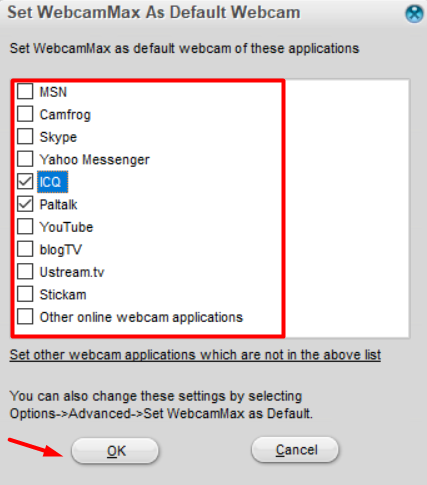
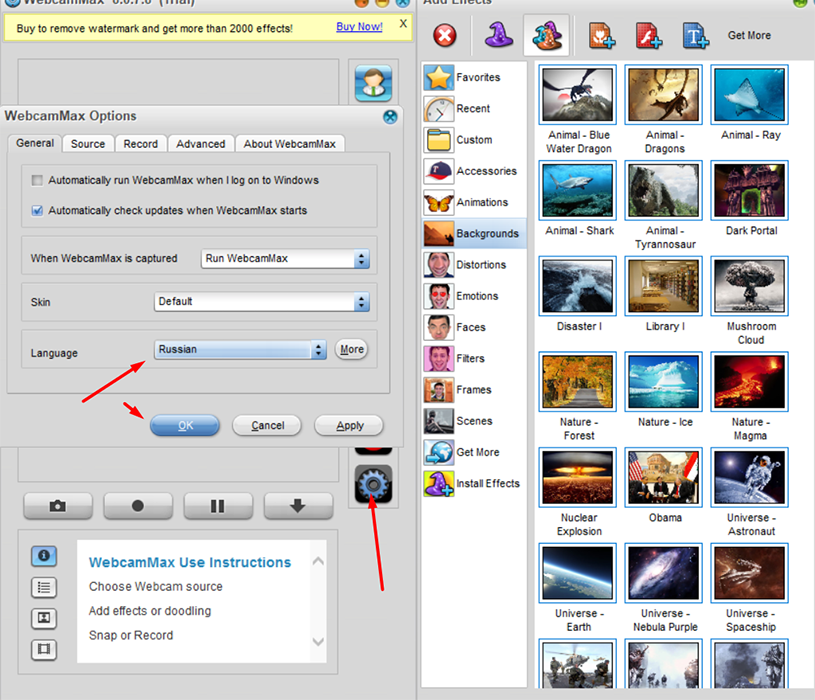
В зависимости от нужд применить желаемый элемент можно просто нажав на соответствующую иконку, например:
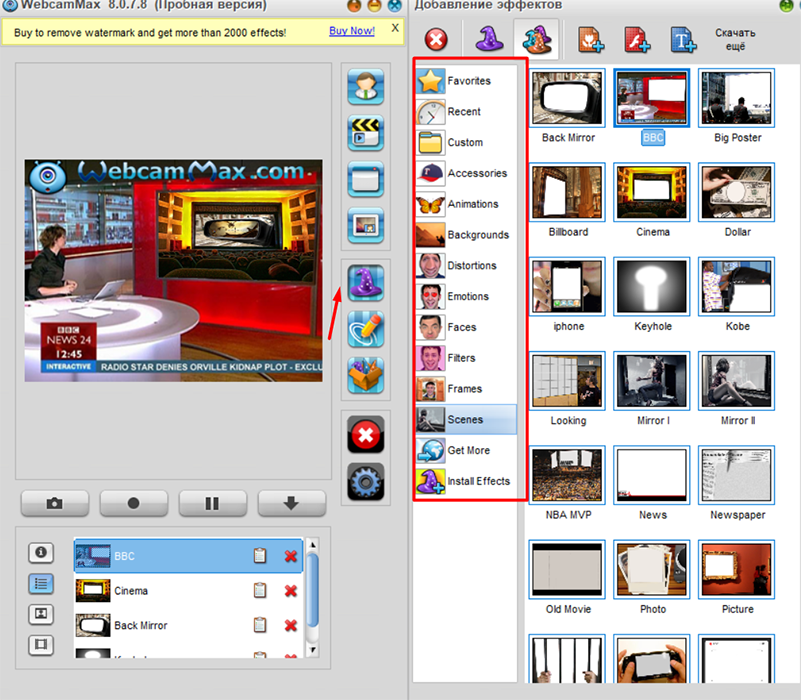
После того, как подготовительный этап будет завершён, можно перейти непосредственно к записи с web-камеры, нажав на соответствующую кнопку. Ничего сверхсложного. Все инструменты подписаны, доступны для редактирования.
https://www.youtube.com/watch?v=ZwUl1euleP0
После получения видеоконтента останется только сохранить файл. Но необходимо учитывать, что в пробной версии на изображение будет помещён водяной знак, который можно убрать только в расширенной платной версии программы «WebcamMax».
как настроить папку для сохранения файлов